wps文字表格排序
2016-11-09
相关话题
在使用WPS表格输入数据时,经常用到排序。表格本身有一个序号,但它的排序在打印后显示的效果是不符合要求的。那怎样对wps文字表格进行排序呢?
wps文字表格排序
工具/原料
wps表格
方法/步骤
1、首先启动wps表格,如下图

2、打开制作完的表格,操作如下图
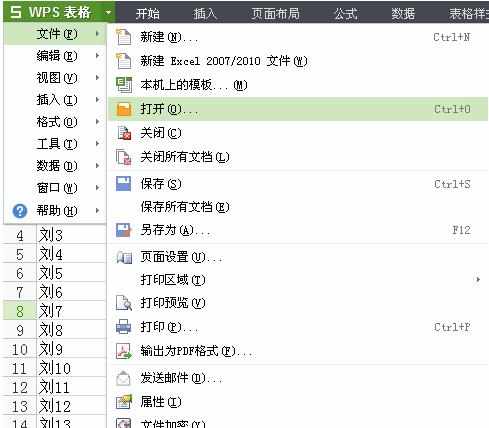
3、框选整个表格,如下图

4、找到开始标签下的排序工具点击,出现下图

5、排序有升序,降序,自定义排序三种,我们选择自定义排序,弹出下图.

6、选择主要关键字,选择升序还是降序,确定.
